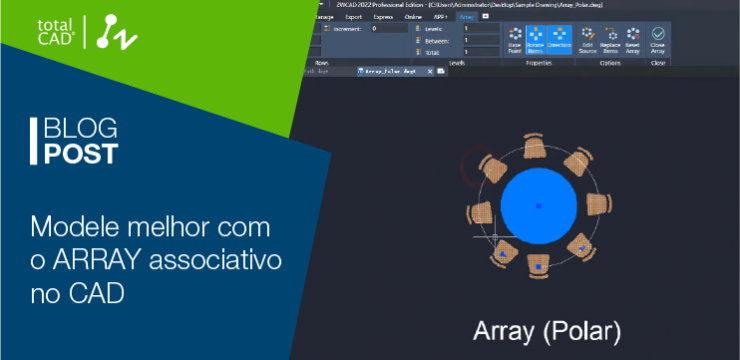Arrays são usados para copiar e organizar objetos rapidamente com base em certas regras. No ZWCAD 2022, tanto a integridade quanto a eficiência da função Array foram bastante aprimoradas: agora você pode criar três tipos de arrays (Caminho/Retangular/Polar) e eles são associativos.
Claro, há mais dicas sobre como usar o Array para aumentar a produtividade do seu design, continue lendo!
Faça os arrays seguirem seu caminho então dessa forma então dessa forma
Anteriormente, as matrizes só podiam ser criadas em padrões retangulares ou polares. Mas agora, você pode copiar objetos ao longo de um caminho personalizado (linha, polilinha, spline, círculo, etc.), ou seja, criar uma matriz de caminho. Se o caminho for alterado, a disposição dos itens da matriz também será alterada.
Para fazer isso, primeiro, clique no botão Path Array na guia Home no menu Ribbon ou insira ARRAYPATH na linha de comando; em seguida, selecione os objetos para array e um objeto como caminho; em seguida, ajuste a matriz especificando opções como método (Dividir para distribuir os itens da matriz equidistantemente ao longo do caminho ou Medida para distribuí-los em intervalos específicos), ponto base, etc.; finalmente, complete a matriz.

Ajuste Arrays de forma eficiente com alças e com precisão com painéis
Você deve ter notado que arrastar as alças na matriz de caminho aumentará ou diminuirá o número de itens automaticamente. Isso se chama Grip Editing, que é muito útil e flexível. Simplesmente movendo o mouse e arrastando a alça, você pode alterar a quantidade, espaçamento, ângulo, etc. de itens da matriz convenientemente.

O que você pode estar pensando é que, embora o Grip Editing seja conveniente, às vezes é necessária precisão. Por exemplo, se formos definir um valor de intervalo preciso ou criar 30 linhas de itens de matriz, arrastar a alça não parece uma boa ideia. então dessa forma então dessa forma
Então, como tornar os arrays precisos? Uma das respostas é o painel contextual. Quando você clica na matriz associativa, esse painel contextual aparecerá no menu Faixa de opções. Com este painel, podemos definir a maioria das propriedades da matriz, como número da coluna, número da linha e espaçamento. Se você preferir a interface Clássica, basta clicar na matriz para chamar o painel Propriedades, onde você pode fazer as mesmas coisas.

Edite uma fonte, substitua todos os itens então dessa forma então dessa forma
Como mencionado no início, você pode criar arrays associativos no ZWCAD agora. Isso significa que o tempo de ter que excluir o array defeituoso e recriar outro acabou. Agora que a poderosa função Edit Source está disponível, quando um dos itens do array é editado, o restante deles será atualizado de forma correspondente.
Uma maneira é clicando no botão Editar Origem na guia Matriz no menu Faixa de Opções, escolhendo e modificando o objeto de origem e, finalmente, clicando no botão Salvar Alterações ou Fechar Matriz. Outra maneira é ilustrada abaixo: insira ARRAYEDIT, selecione um array, insira a opção Source, edite o objeto de origem, insira ARRAYCLOSE e, finalmente, clique em Yes para salvar as alterações. Como você pode ver, todo o array será atualizado de acordo com o objeto de origem modificado. então dessa forma

Além de substituir todos os itens de uma vez, você também pode substituir apenas um ou vários itens na matriz com a função Substituir itens. então dessa forma

Como você pode ver, o recurso Associative Array é de fato um impulsionador da eficiência, especialmente para designers de interiores, paisagistas, etc. Sinta-se à vontade para iniciar sua avaliação de 30 dias do ZWCAD 2022. Entre em contato com nossos vendedores e garanta já a sua licença! então dessa forma
Confira aqui esta webinar sobre as novidades do SP2 do ZWCAD 2022!

Leia Mais então dessa forma então dessa forma então dessa forma
- Dicas para você melhorar ainda mais a sua produtividade no CAD então dessa forma então
- Com um pé no BIM: o CAD compatível com arquivos IFC então dessa forma
- Dicas para você projetar um Deck no seu CAD preferido então dessa forma então dessa forma
- Personalize seus desenhos com Super Hatch no ZWCAD então dessa forma então dessa forma
- Como aumentar sua eficiência e agilidade no CAD com apenas uma ferramenta então
- Novas Funções de tabela no ZWCAD 2022 então dessa forma então dessa forma
- 9 dicas simples para ajudar na sua transição para o CAD dos seus sonhos então dessa forma